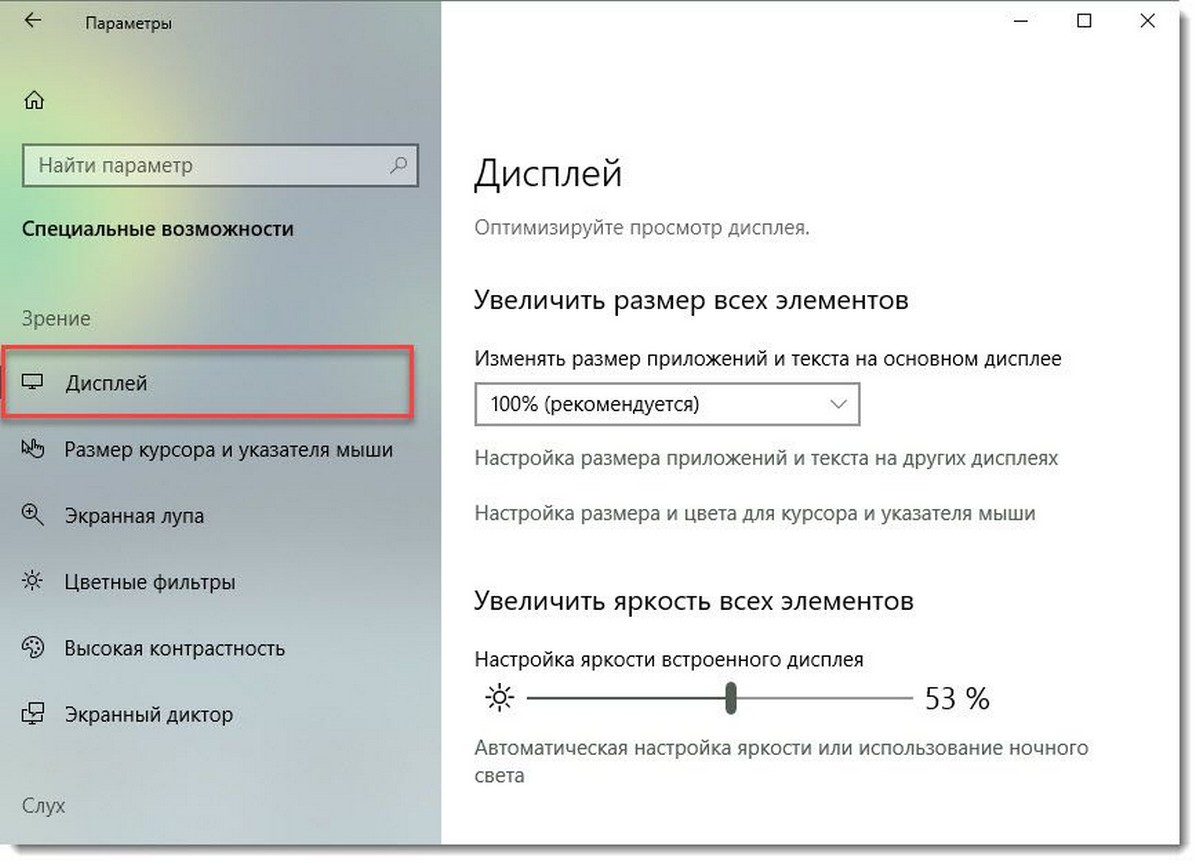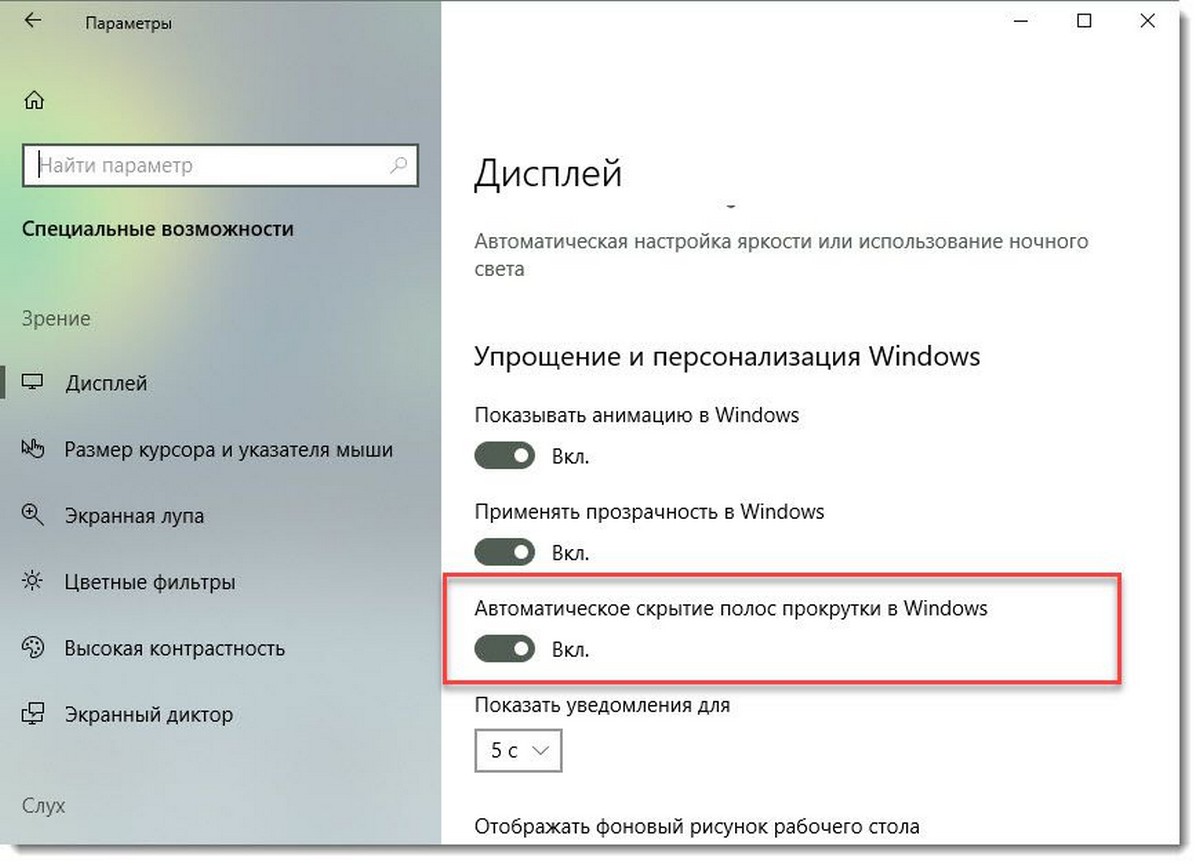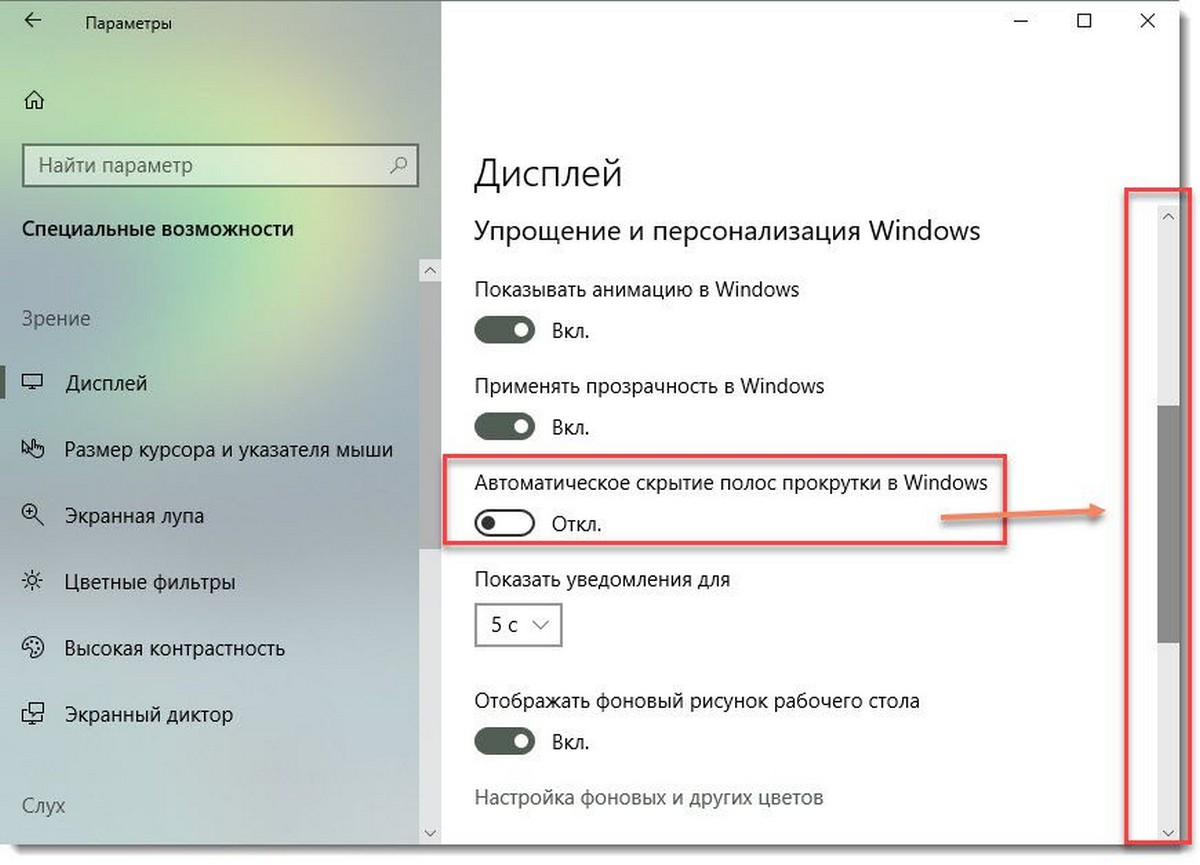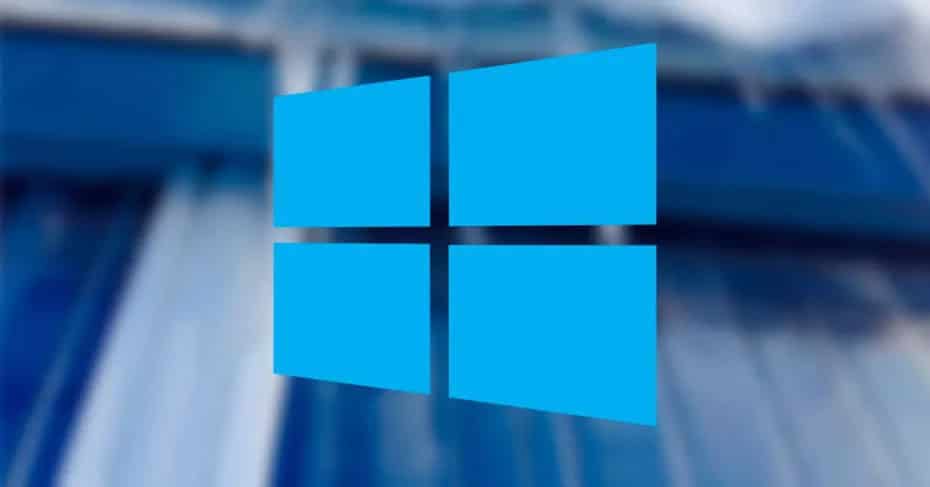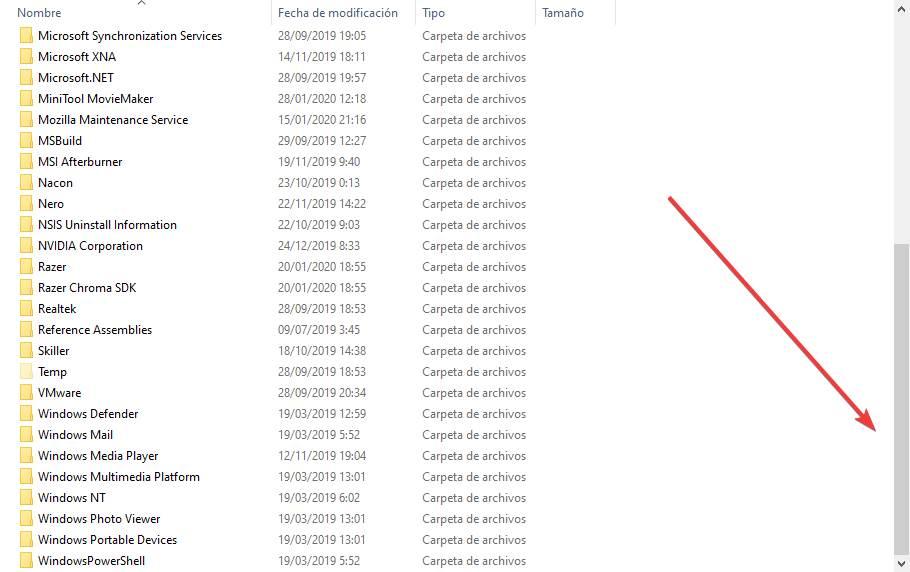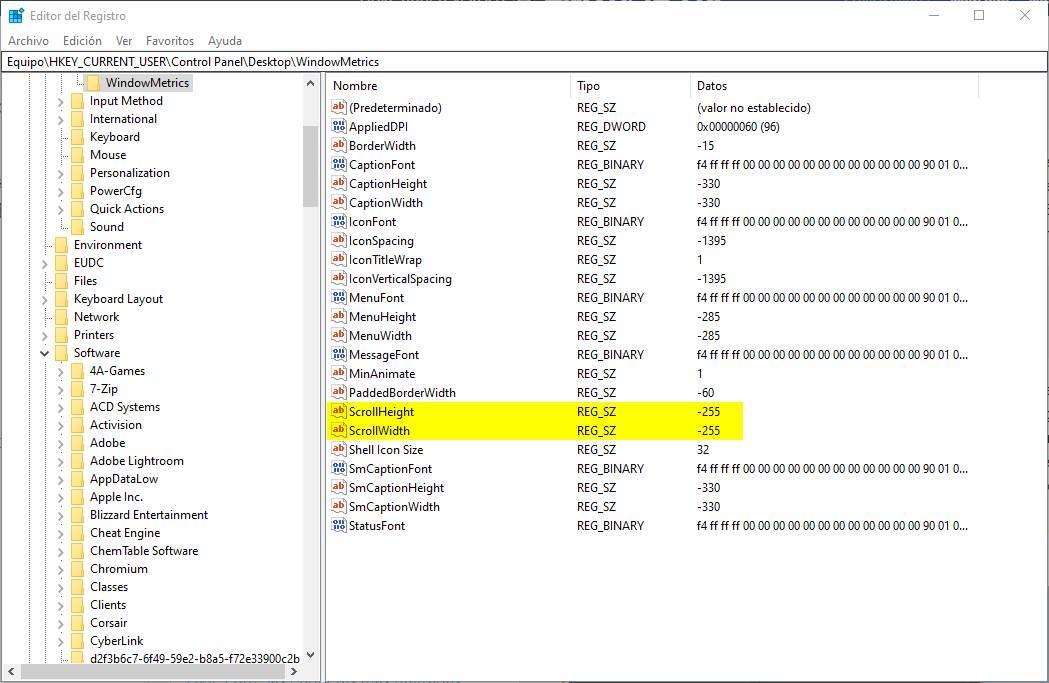Мне было интересно, если это возможно, чтобы изменить цвет полосы прокрутки в Windows 10.
На данный момент разница в цвете между слайдером и фоном достаточно мала, чтобы мне пришлось искать его, особенно когда он маленький.
Можно ли это сделать изначально с Windows 10 или, если нет, есть ли какое-либо стороннее программное обеспечение, которое я могу использовать для достижения этой цели?
PS Я нашел этот пост: Как изменить цвет полосы прокрутки в Windows XP? кажется, что он очень устарел, и решение выглядит только для winXP, но поправьте меня, если я ошибаюсь.
РЕДАКТИРОВАТЬ:
Комментарии показали, что не существует официально поддерживаемый путь Microsoft. Этот вопрос теперь сосредоточен либо на том, что MS меняет свою политику, либо на любом неофициальном способе решения этой проблемы.
РЕДАКТИРОВАТЬ 2: Я знаю, что есть режим высокой контрастности для окон, но единственное, с чем у меня проблемы с контрастностью, это полосы прокрутки, так как их значения серого очень близки друг к другу. Было бы излишне использовать высококонтрастный режим для такой мелочи.
Ответы:
В Windows 7 было легко настроить внешний вид каждого элемента экрана (включая цвета полос прокрутки), как описано здесь: http://www.bbc.co.uk/accessibility/guides/change_colours/computer/win/win7/ index.shtml
В Windows 10 расширенные параметры настройки по какой-то причине были удалены со страницы параметров персонализации.
Тем не менее, все еще возможно настроить цвет полосы прокрутки в Windows 10, но вы должны внести изменения через реестр:
-
Откройте редактор реестра.
-
Найдите следующие ключи реестра:
Компьютер HKEY_CURRENT_USER Панель управления Цвета
Компьютер HKEY_CURRENT_USER Панель управления Рабочий стол Цвета
-
Там вы должны изменить значение полосы прокрутки на любой понравившийся вам цвет.
Значения по умолчанию: «200 200 200» и «212 208 200» соответственно.
Вы можете заменить их любой комбинацией цветов «RRR GGG BBB», где RRR / GGG / BBB находятся в диапазоне 0-255 и представляют красный / зеленый / синий цветовые компоненты, соответственно.
-
Выйдите из редактора реестра. Чтобы изменения вступили в силу, вам необходимо выйти и снова войти в систему.
Цвет полосы прокрутки можно изменить с помощью настроек «Высокий контраст», хотя в первую очередь он не предназначен для того, чтобы доставлять удовольствие глазу, особенно если вам не нравятся четкие линии и терминальный вид.
Для пользователей со слабым зрением, комментирующих выше, это может быть вашим решением. Относительно решения Microsoft: дайте ему немного времени. Они только начали замечать, почему Apple всегда их подавляет. Новая черная тема из октябрьского обновления указывает, что она не меняет весь интерфейс Windows. Они будут продолжать работать над этим, особенно если люди будут продолжать оказывать давление. (Ну, по крайней мере, я хочу.)
Режим высокой контрастности в Windows 10 выглядит следующим образом:
Какой режим высокой контрастности изменяется:
- все части графического интерфейса Windows, включая Проводник, полосы прокрутки, запуск, панель задач, диалоговые окна.
- это включает в себя современные приложения и классические приложения
- он также включает в себя приложения Office, такие как Word и Excel, что не очень удобно для обычного пользователя (без нарушения зрения)
Чтобы найти настройки с высокой контрастностью (к которым в качестве очень старой функции Windows можно получить доступ многими способами, включая редактирование реестра, включая получение дополнительных параметров цвета), самым простым способом на момент написания статьи:
- Пуск> поиск настроек высокой контрастности
- в качестве альтернативы перейдите к современным настройкам> Удобство доступа> на боковой панели. Высокая контрастность.
по умолчанию нет возможности изменить или изменить цвет полосы прокрутки по умолчанию
но вы можете использовать windowsblind или что-то подобное для изменения, но с его помощью это означает, что больше оперативной памяти будет использовать
Щелкните правой кнопкой мыши на панели задач и выберите «Настройки панели задач»> на боковой панели, нажмите «Цвета»>, и вы увидите «Пуск», «Панель задач» и «Центр действий». Установите этот флажок и выберите цвет, который вам нравится. Надеюсь, это будет полезно.
I was wondering if it is possible to change the color of the scrollbar in windows 10.
At the moment the color difference between the slider and the background is small enough for me to have to search for it, especially when it is small.
Can this be done natively with windows 10 or if not is there any 3rd party software that I can use to achieve this?
PS, I found this post: How to change the scrollbar color in Windows XP? it seems to be very outdated and the solution looks to be only for winXP, but correct me if I’m wrong.
EDIT:
Comments showed that there is no officially supported way by Microsoft. This question is now focused on either MS changing their policy or any unofficial way of solving this problem.
EDIT2: I do know that there is a high contrast mode for windows, but the only thing that I have contrast issues with is scroll bars, as their gray values are very close to each other. It would be totally overkill to use high contrast mode for a small thing like this.
asked Aug 12, 2016 at 21:32
coolcat007coolcat007
3801 gold badge3 silver badges14 bronze badges
3
In Windows 7, it was easily possible to customise appearance of every individual screen item (including colours of scrollbars) as explained here: http://www.bbc.co.uk/accessibility/guides/change_colours/computer/win/win7/index.shtml
In Windows 10, the advanced customization options were removed from the Personalization settings page for some reason.
However, it is still possible to adjust the scrollbar colour in Windows 10, but you have to do the change via Registry:
-
Open the Registry Editor.
-
Find the following registry keys:
ComputerHKEY_CURRENT_USERControl PanelColors
ComputerHKEY_CURRENT_USERControl PanelDesktopColors
-
There you have to change the Scrollbar value to any colour you like.
The defaults are: «200 200 200» and «212 208 200», respectively.
You can substitute them with any colour combination «RRR GGG BBB», where RRR/GGG/BBB are all within range 0-255 and represent the red/green/blue colour components, respectively.
-
Exit the Registry Editor. You will need to log-off and log-in again for the change to take effect.
answered May 10, 2019 at 7:23
ĽubomírĽubomír
711 silver badge3 bronze badges
4
answered Jan 9, 2019 at 23:00
2
Scrollbar color can be changed with High Contrast settings, although it is not primarily intended to be pleasing to the eye, especially if you don’t like strong lines and terminal look.
For visually impaired user commenting above, that might be your solution. Regarding Microsoft solving this: give it some time. They’ve only begun to notice why Apple is always crushing them. The new black theme from October update specifies it doesn’t change all of Windows UI. They will continue working on this, especially if people keep pressuring. (Well at least I want to.)
High Contrast mode on Windows 10 looks like this:
What High Contrast mode changes:
- all parts of Windows GUI including Explorer, scrollbars, start, taskbar, dialog boxes..
- this includes modern apps and classic apps
- it also includes Office apps like Word and Excel, which is not very practical for regular user (non visually impaired)
To find High Contrast settings (which as a very old Windows feature can be accessed in many ways, including registry editing, including getting more color options) in the easiest way as of time of writing:
- Start > search for High contrast settings
- alternatively go to modern Settings > Ease of Access > on the sidebar High contrast
answered Dec 9, 2018 at 0:08
default there is no option to change or modify the default color of the scrollbar
but you can use windowsblind or something like that to modified but using it that mean, more RAM will use
answered Jan 11, 2019 at 4:51
Right Click on Taskbar and Click on Taskbar Settings > on the Sidebar, Click on Colors > and you will find Start, Taskbar and Action Center, Please check this and select a color which you like. Hopefully, this will be helpful.
answered Nov 5, 2018 at 12:34
1
I was wondering if it is possible to change the color of the scrollbar in windows 10.
At the moment the color difference between the slider and the background is small enough for me to have to search for it, especially when it is small.
Can this be done natively with windows 10 or if not is there any 3rd party software that I can use to achieve this?
PS, I found this post: How to change the scrollbar color in Windows XP? it seems to be very outdated and the solution looks to be only for winXP, but correct me if I’m wrong.
EDIT:
Comments showed that there is no officially supported way by Microsoft. This question is now focused on either MS changing their policy or any unofficial way of solving this problem.
EDIT2: I do know that there is a high contrast mode for windows, but the only thing that I have contrast issues with is scroll bars, as their gray values are very close to each other. It would be totally overkill to use high contrast mode for a small thing like this.
asked Aug 12, 2016 at 21:32
coolcat007coolcat007
3801 gold badge3 silver badges14 bronze badges
3
In Windows 7, it was easily possible to customise appearance of every individual screen item (including colours of scrollbars) as explained here: http://www.bbc.co.uk/accessibility/guides/change_colours/computer/win/win7/index.shtml
In Windows 10, the advanced customization options were removed from the Personalization settings page for some reason.
However, it is still possible to adjust the scrollbar colour in Windows 10, but you have to do the change via Registry:
-
Open the Registry Editor.
-
Find the following registry keys:
ComputerHKEY_CURRENT_USERControl PanelColors
ComputerHKEY_CURRENT_USERControl PanelDesktopColors
-
There you have to change the Scrollbar value to any colour you like.
The defaults are: «200 200 200» and «212 208 200», respectively.
You can substitute them with any colour combination «RRR GGG BBB», where RRR/GGG/BBB are all within range 0-255 and represent the red/green/blue colour components, respectively.
-
Exit the Registry Editor. You will need to log-off and log-in again for the change to take effect.
answered May 10, 2019 at 7:23
ĽubomírĽubomír
711 silver badge3 bronze badges
4
answered Jan 9, 2019 at 23:00
2
Scrollbar color can be changed with High Contrast settings, although it is not primarily intended to be pleasing to the eye, especially if you don’t like strong lines and terminal look.
For visually impaired user commenting above, that might be your solution. Regarding Microsoft solving this: give it some time. They’ve only begun to notice why Apple is always crushing them. The new black theme from October update specifies it doesn’t change all of Windows UI. They will continue working on this, especially if people keep pressuring. (Well at least I want to.)
High Contrast mode on Windows 10 looks like this:
What High Contrast mode changes:
- all parts of Windows GUI including Explorer, scrollbars, start, taskbar, dialog boxes..
- this includes modern apps and classic apps
- it also includes Office apps like Word and Excel, which is not very practical for regular user (non visually impaired)
To find High Contrast settings (which as a very old Windows feature can be accessed in many ways, including registry editing, including getting more color options) in the easiest way as of time of writing:
- Start > search for High contrast settings
- alternatively go to modern Settings > Ease of Access > on the sidebar High contrast
answered Dec 9, 2018 at 0:08
default there is no option to change or modify the default color of the scrollbar
but you can use windowsblind or something like that to modified but using it that mean, more RAM will use
answered Jan 11, 2019 at 4:51
Right Click on Taskbar and Click on Taskbar Settings > on the Sidebar, Click on Colors > and you will find Start, Taskbar and Action Center, Please check this and select a color which you like. Hopefully, this will be helpful.
answered Nov 5, 2018 at 12:34
1
Мне было интересно, если это возможно, чтобы изменить цвет полосы прокрутки в Windows 10.
На данный момент разница в цвете между ползунком и фоном достаточно мала, чтобы мне пришлось искать его, особенно когда он маленький.
Может ли это быть сделано изначально с Windows 10 или, если нет, есть ли какое-либо программное обеспечение сторонних производителей, которое я могу использовать для достижения этой цели?
PS Я нашел этот пост: Как изменить цвет полосы прокрутки в Windows XP? кажется, что он очень устарел, и решение выглядит только для winXP, но поправьте меня, если я ошибаюсь.
РЕДАКТИРОВАТЬ: Комментарии показали, что не существует официально поддерживаемый путь от Microsoft. Этот вопрос сейчас сосредоточен на том, чтобы MS изменяла свою политику или на какой-либо неофициальный способ решения этой проблемы.
РЕДАКТИРОВАТЬ 2: Я знаю, что есть режим высокой контрастности для окон, но единственное, с чем у меня проблемы с контрастностью, это полосы прокрутки, так как их значения серого очень близки друг к другу. Было бы совершенно излишне использовать высококонтрастный режим для такой мелочи.
Начиная с Windows 10 сборки 17083, появилась, небольшая но очень полезная опция, которая позволяет сделать полосу прокрутки, всегда видимой для приложений и меню Пуск. По умолчанию операционная система скрывает полосы прокрутки, когда на них не наведен указатель мыши.
Microsoft описывает эту новую функцию следующим образом:
Мы слышали ваши отзывы и добавили новые настройки для тех, кто предпочел бы, чтобы их полосы прокрутки отображались всегда. Опция доступна в разделе «Параметры» → «Специальные возможности» → «Дисплей». Включение этого параметра приведет к тому, что полосы прокрутки в приложениях UWP (XAML) будут сохраняться в их расширенном размере, даже если вы не взаимодействуете с ними.
Таким образом, новый параметр находится в категории «Специальные настройки» в приложении «Параметры». Давайте посмотрим, как включить его.
Чтобы полосы прокрутки всегда отображались в универсальных приложениях Windows 10, выполните следующие действия.
- Откройте приложение «Параметры» нажав сочетание клавиш Win + I.
- Перейдите в раздел, «Специальные возможности» → «Дисплей».
- Справа отключите параметр, «Автоматическое скрытие полос прокрутки в Windows» .
Все, Полосы прокрутки будут постоянно отображаться в ваших приложениях UWP и меню «Пуск».
Вы можете отменить это изменение в любой момент, повторно включив параметр «Автоматически скрывать полосы прокрутки в Windows».
Существует ряд ситуаций, когда вам нужно выполнить эти настройки с помощью правки реестра. Это также возможно. Давайте посмотрим, как это можно сделать.
Всегда показывать полные полосы прокрутки с помощью настройки реестра.
- Откройте приложение «Редактор реестра» .
- Перейдите к следующему разделу реестра.
HKEY_CURRENT_USERControl PanelAccessibility
- Справа измените или создайте новое 32- битный параметр DWORD с именем DynamicScrollbars .
Примечание. Даже если вы используете 64-битную Windows, вы все равно должны создать 32-битный параметр.
- Чтобы включить эту функцию, установите значение равным 1. Значение 0 отключит ее.
- Чтобы изменения, внесенные с помощью настройки реестра, вступили в силу, вам нужно выйти и снова войти в свою учетную запись пользователя или перезагрузить ваше устройство.
Вот и все.
Содержание
- Меняем цвет полосы прокрутки
- Изменить цвет полосы прокрутки в Windows 10
- 4 ответа 4
- Изменить цвет полосы прокрутки в Windows 10
- Как изменить размер полосы прокрутки Windows 10
- Изменить размер полосы прокрутки Windows
- Вернуться к исходному размеру полосы прокрутки
- Как исправить Изменение цвета полос прокрутки —>
- Contents [show]
- Meaning of Changing colour of scroll bars?
- Causes of Changing colour of scroll bars?
- More info on Changing colour of scroll bars
Меняем цвет полосы прокрутки
Размещено 20/11/2007

scrollbar-track-color — цвет полоски, по которой ездит ползунок.
scrollbar-face-color — цвет самого ползунка и кнопок.
scrollbar-arrow-color — цвет стрелок на кнопках.
scrollbar-highlight-color — цвет верхнего и левого краев кнопок и ползунка.
scrollbar-shadow-color — цвет нижнего и правого краев кнопок и ползунка
scrollbar-base-color — цвет верхнего и левого краев основания
scrollbar-darkshadow-color — цвет нижнего и правого краев основания
Вот flash-вставка, наглядно демонстрирующая расположение этих частей:
Ну а теперь стоит сказать о кодовом исполнении.
Цвет полосы прокрутки можно менять с помощью каскадных таблиц стилей (CSS). Стили объявляются в заголовке (между тегами и ) после meta тегов. Вот код, который сделает все элементы полосы прокрутки белыми (#FFFFFF):
Обязательно следует сказать, что функция смены цвета полосы прокрутки возможна только в Internet Explorer´е версии 5.0 и выше, в остальных браузерах ничего не изменится.
Изменить цвет полосы прокрутки в Windows 10
Мне было интересно, если это возможно, чтобы изменить цвет полосы прокрутки в Windows 10.
На данный момент разница в цвете между ползунком и фоном достаточно мала, чтобы мне пришлось искать его, особенно когда он маленький.
Может ли это быть сделано изначально с Windows 10 или, если нет, есть ли какое-либо программное обеспечение сторонних производителей, которое я могу использовать для достижения этой цели?
PS Я нашел этот пост: Как изменить цвет полосы прокрутки в Windows XP? кажется, что он очень устарел, и решение выглядит только для winXP, но поправьте меня, если я ошибаюсь.
РЕДАКТИРОВАТЬ: Комментарии показали, что не существует официально поддерживаемый путь от Microsoft. Этот вопрос сейчас сосредоточен на том, чтобы MS изменяла свою политику или на какой-либо неофициальный способ решения этой проблемы.
РЕДАКТИРОВАТЬ 2: Я знаю, что есть режим высокой контрастности для окон, но единственное, с чем у меня проблемы с контрастностью, это полосы прокрутки, так как их значения серого очень близки друг к другу. Было бы совершенно излишне использовать высококонтрастный режим для такой мелочи.
4 ответа 4
Цвет полосы прокрутки можно изменить с помощью настроек High Contrast, хотя он не предназначен для того, чтобы доставлять удовольствие глазу, особенно если вам не нравятся четкие линии и терминальный вид.
Для пользователей со слабым зрением, комментирующих выше, это может быть вашим решением. Относительно решения Microsoft: дайте ему немного времени. Они только начали замечать, почему Apple всегда их подавляет. Новая черная тема из октябрьского обновления указывает, что она не меняет весь интерфейс Windows. Они будут продолжать работать над этим, особенно если люди будут продолжать оказывать давление. (Ну, по крайней мере, я хочу.)
Режим высокой контрастности в Windows 10 выглядит следующим образом:
Какой режим высокой контрастности изменяется:
- все части графического интерфейса Windows, включая Проводник, полосы прокрутки, запуск, панель задач, диалоговые окна.
- это включает в себя современные приложения и классические приложения
- он также включает в себя приложения Office, такие как Word и Excel, что не очень удобно для обычного пользователя (без нарушения зрения)
Чтобы найти настройки с высокой контрастностью (которые, как очень старая функция Windows, могут быть доступны разными способами, включая редактирование реестра, в том числе получение дополнительных параметров цвета), самым простым способом на момент написания:
- Пуск> Поиск настроек высокой контрастности
- в качестве альтернативы перейдите к современным настройкам> Удобство доступа> на боковой панели. Высокая контрастность.
Изменить цвет полосы прокрутки в Windows 10
Мне было интересно, если это возможно, чтобы изменить цвет полосы прокрутки в Windows 10.
На данный момент разница в цвете между слайдером и фоном достаточно мала, чтобы мне пришлось искать его, особенно когда он маленький.
Можно ли это сделать изначально с Windows 10 или, если нет, есть ли какое-либо стороннее программное обеспечение, которое я могу использовать для достижения этой цели?
PS Я нашел этот пост: Как изменить цвет полосы прокрутки в Windows XP? кажется, что он очень устарел, и решение выглядит только для winXP, но поправьте меня, если я ошибаюсь.
РЕДАКТИРОВАТЬ: Комментарии показали, что не существует официально поддерживаемый путь Microsoft. Этот вопрос теперь сосредоточен либо на том, что MS меняет свою политику, либо на любом неофициальном способе решения этой проблемы.
РЕДАКТИРОВАТЬ 2: Я знаю, что есть режим высокой контрастности для окон, но единственное, с чем у меня проблемы с контрастностью, это полосы прокрутки, так как их значения серого очень близки друг к другу. Было бы излишне использовать высококонтрастный режим для такой мелочи.
В Windows 7 было легко настроить внешний вид каждого элемента экрана (включая цвета полос прокрутки), как описано здесь: http://www.bbc.co.uk/accessibility/guides/change_colours/computer/win/win7/ index.shtml
В Windows 10 расширенные параметры настройки по какой-то причине были удалены со страницы параметров персонализации.
Тем не менее, все еще возможно настроить цвет полосы прокрутки в Windows 10, но вы должны внести изменения через реестр:
Откройте редактор реестра.
Найдите следующие ключи реестра:
Компьютер HKEY_CURRENT_USER Панель управления Цвета
Компьютер HKEY_CURRENT_USER Панель управления Рабочий стол Цвета
Там вы должны изменить значение полосы прокрутки на любой понравившийся вам цвет.
Значения по умолчанию: «200 200 200» и «212 208 200» соответственно.
Вы можете заменить их любой комбинацией цветов «RRR GGG BBB», где RRR / GGG / BBB находятся в диапазоне 0-255 и представляют красный / зеленый / синий цветовые компоненты, соответственно.
Выйдите из редактора реестра. Чтобы изменения вступили в силу, вам необходимо выйти и снова войти в систему.
Цвет полосы прокрутки можно изменить с помощью настроек «Высокий контраст», хотя в первую очередь он не предназначен для того, чтобы доставлять удовольствие глазу, особенно если вам не нравятся четкие линии и терминальный вид.
Для пользователей со слабым зрением, комментирующих выше, это может быть вашим решением. Относительно решения Microsoft: дайте ему немного времени. Они только начали замечать, почему Apple всегда их подавляет. Новая черная тема из октябрьского обновления указывает, что она не меняет весь интерфейс Windows. Они будут продолжать работать над этим, особенно если люди будут продолжать оказывать давление. (Ну, по крайней мере, я хочу.)
Режим высокой контрастности в Windows 10 выглядит следующим образом:
Какой режим высокой контрастности изменяется:
- все части графического интерфейса Windows, включая Проводник, полосы прокрутки, запуск, панель задач, диалоговые окна.
- это включает в себя современные приложения и классические приложения
- он также включает в себя приложения Office, такие как Word и Excel, что не очень удобно для обычного пользователя (без нарушения зрения)
Чтобы найти настройки с высокой контрастностью (к которым в качестве очень старой функции Windows можно получить доступ многими способами, включая редактирование реестра, включая получение дополнительных параметров цвета), самым простым способом на момент написания статьи:
- Пуск> поиск настроек высокой контрастности
- в качестве альтернативы перейдите к современным настройкам> Удобство доступа> на боковой панели. Высокая контрастность.
Как изменить размер полосы прокрутки Windows 10
воплощение это один из самых важных аспектов для Windows пользователей. Все мы любим адаптировать внешний вид операционной системы к нашим вкусам. Мы меняем обои, цвета, значки, звуки и все, что можем, чтобы при использовании нашего ПК было максимально комфортно.
Тем не менее, возможности Настройка Windows может пойти намного дальше, хотя правда в том, что Microsoft не ставит точно на виду. Например, мы можем настроить размер полосы прокрутки или прокрутки окон, чтобы они занимали меньше места или лучше их видели.
Самый большой Полоса прокрутки Windows это панель, которая появляется справа от каждого окна (включая веб-браузер) и позволяет нам прокручивать вертикально (или горизонтально) весь контент в этом окне. Например, если у нас очень длинный список элементов, мы можем перемещаться по нему с помощью этой панели в дополнение к колесу мыши.
Хотя Microsoft предлагает много вариантов для операционной системы Настройки В меню мы часто находим функции и настройки, которых еще нет в этом меню настроек. Например, возможность регулировки размера этой полосы прокрутки в окнах нашей Windows. Поэтому, если мы хотим изменить его размер, необходимо прибегнуть к простому изменению в реестре Windows.
Изменить размер полосы прокрутки Windows
Чтобы внести это изменение в конфигурацию, первое, что мы сделаем, войдем в реестр Windows. Для этого мы будем использовать поисковую систему Cortana или нажать Windows + R Сочетание клавиш и выполните команду:
В редакторе реестра Windows мы переходим к следующему разделу:
HKEY_CURRENT_USER / Панель управления / Рабочий стол / WindowMetrics
Здесь мы найдем два значения: ScrollHeight и ScrollWidth. Эти два позволят нам изменить эти значения (хотя мы должны знать, как ввести соответствующее значение).
По умолчанию эти значения имеют значение -255. Это значение получается умножением -15 на значение в пикселях, которое мы хотим иметь на полосе прокрутки. По умолчанию его значение составляет 17 пикселей (-15 × 17 = -255). Если мы хотим, чтобы эта полоса имела толщину 10 пикселей, нам нужно изменить значение на отрицательное число, соответствующее (-15 × 10 = -150). Если мы хотим, чтобы он был толще, при 20 пикселях, то мы изменим значение на (-15 × 20 = -300).
Эти записи реестра поддерживают значения от -120 (самый тонкий) до -1500 (самый толстый).
Перезагрузите компьютер после изменения значений, и при открытии нового окна проводника Windows мы получим новое значение, назначенное на ПК.
Вернуться к исходному размеру полосы прокрутки
Сначала мы не можем закончить поиск оптимального значения. Ничего не произошло. Нам просто нужно вернуться в реестр и снова изменить значение этих двух записей на другое значение и перезапустить, чтобы увидеть изменения.
Если вы не закончите убеждать нас в какой-либо конфигурации, мы должны восстановить значение по умолчанию для двух записей реестра. То есть мы дадим ScrollHeight и ScrollWidth значение -255 (отрицательное, важное значение).
Мы принимаем изменения, перезагружаем ПК, и у нас снова будет полоса прокрутки Windows 10 по размеру и толщине по умолчанию.
Этот трюк работает на все версии Windows 10 с первой версии операционной системы 2004 года, которая появится весной 2020 года.
Как исправить Изменение цвета полос прокрутки —>
To Fix (Changing colour of scroll bars) error you need to follow the steps below:
| Нажмите ‘Исправь все‘ и вы сделали! |
|
Совместимость : Windows 10, 8.1, 8, 7, Vista, XP Limitations: This download is a free evaluation version. Full repairs starting at $19.95. Изменение цвета полос прокрутки обычно вызвано неверно настроенными системными настройками или нерегулярными записями в реестре Windows. Эта ошибка может быть исправлена специальным программным обеспечением, которое восстанавливает реестр и настраивает системные настройки для восстановления стабильности Если вы меняете цвет полос прокрутки, мы настоятельно рекомендуем вам Download (Changing colour of scroll bars) Repair Tool . This article contains information that shows you how to fix Changing colour of scroll bars both (manually) and (automatically) , In addition, this article will help you troubleshoot some common error messages related to Changing colour of scroll bars that you may receive. Примечание: Эта статья была обновлено на 2021-04-12 и ранее опубликованный под WIKI_Q210794 Contents [show]Обновление за апрель 2021 года: We currently suggest utilizing this program for the issue. Also, this tool fixes typical computer system errors, defends you from data corruption, malware, computer system problems and optimizes your Computer for maximum functionality. You can repair your Pc challenges immediately and protect against other issues from happening by using this software:
Changing colour of scroll bars is the error name that contains the details of the error, including why it occurred, which system component or application malfunctioned to cause this error along with some other information. The numerical code in the error name contains data that can be deciphered by the manufacturer of the component or application that malfunctioned. The error using this code may occur in many different locations within the system, so even though it carries some details in its name, it is still difficult for a user to pinpoint and fix the error cause without specific technical knowledge or appropriate software. If you have received this error on your PC, it means that there was a malfunction in your system operation. Common reasons include incorrect or failed installation or uninstallation of software that may have left invalid entries in your Windows registry, consequences of a virus or malware attack, improper system shutdown due to a power failure or another factor, someone with little technical knowledge accidentally deleting a necessary system file or registry entry, as well as a number of other causes. The immediate cause of the «Changing colour of scroll bars» error is a failure to correctly run one of its normal operations by a system or application component. change teh colour of scroll bars? Does anyone know how to Как отключить стрелки прокрутки для всех полос прокрутки? / Его просто стрелки, которые все еще удерживают окно, которое перемещается (или вообще меняют настройки непрозрачности)? Как насчет изменения цвета полосы прокрутки? ^^, но я все еще хочу сохранить полосу прокрутки. У меня всегда есть проблемы с коробкой, из которой я хочу избавиться. Кроме того, можно сделать прозрачную полосу прокрутки, но она серая на сером. I went to Excel Options > Advanced > my worksheet has changed! It looks like with Vista. How can I fix this problem. While Excel will be maximised, the worksheet itself sounds as though it is minimised. a ‘minimized’ sheet. Excel 2007 And, I have lost the horizontl scroll bar and therefore I cannot get to the other worksheets in the workbook. The look of and both, horizontal & Vertical scroll bars are checked. Я запускаю W7 Home Premium x64, но обнаруживаю, что Scroll Bars немного Привет, раздражает сейчас, потому что есть миллионы способов прокрутки, поэтому я хотел бы скрыть их. Есть ли способ сделать это или это почти невозможно? все! Я хочу сделать все в фиксированной позиции и использовать iframe для всего прокручиваемого содержимого. это может помочь Есть ли способ иметь окно браузера без полос прокрутки, когда кто-то загружает мой веб-сайт? Who was the incompetent UI «expert» at seconds and only reappear if you mouse over them? In IE) should hide themselves after a few can turn this unwanted behaviour off? It is surely a given in UI design that users should Rowan Спасибо — сможете увидеть на экране то, что они могут сделать? Есть ли способ, которым я MS, который решил, что полосы прокрутки (например, Хорошо, поэтому полосы прокрутки на моем компьютере работают нормально, и они быстро движутся, однако, когда я использую свои полосы прокрутки в Интернете, страница движется ЧРЕЗВЫЧАЙНО медленно. Как я могу это исправить? Эффект заключается в том, что ползунок и наконечники стрелок поднимают элементы из окна. Я не знаю, не могу ли я это запомнить. — но я действительно хотел бы узнать, что вызывает его. Я чувствую, что это что-то в DirectX. Я обнаружил, что вертикальная прокрутка перерисована, они снова повреждены. Когда я перемещаю курсор над предыдущим, я впервые заметил его. Затем, когда появляется окно, это DirectX11. Это не является серьезной проблемой — полосы прокрутки по-прежнему работают нормально с ползунком и стрелками, которые затем исправляют. Моя тема текущей версии была поднята раньше. Извиняюсь, если бар сильно испортился. Я попробовал мастер справки / ответа «Как отображать / скрывать полосы прокрутки?» In In all other views — Normal, Outline, Master Doc. Ответа не было. Утилита была удалена и переустановлена - все равно никаких полос прокрутки. все еще нет полос прокрутки. Я убил «Normal.dot»; Pagelayout View Я получил «Эта команда не может быть выполнена в режиме просмотра страницы». Такое поведение возникает, если вы используете ответ MS OFFICE 95 под Windows 95. Проверьте, что ваша мышь, клавиатура и XP и MandrakeLinux10.1 на разделе продолжают двигаться быстро самостоятельно. Что я делаю ? Привет, и добро пожаловать в TSG Если это происходит с другим оборудованием для проблем. Scroll bars on all softwares and utilities on my Windows on 2 different OSes then I don’t think its a software problem. I have my MS «Word» open and then click the «open» button. help to clarify what you’re referring to. I am pretty sure that this can be set somehow to always open with the bit pedantic with this but here goes. Can you provide a screenshot please? That will scroll bar at the top, but try as I might I cannot find the way. Greetings to all. I may be a Может ли кто-нибудь сказать мне, почему Firefox делает это правильно, но IE настаивает на том, чтобы повесить панель прокрутки? Http://krumkast-pa2.krum.name:8080/test/index.php Это обсуждалось здесь недавно. Является ли ваша система, но теперь я задаюсь вопросом, является ли это . системой Windows или драйверами! Здравствуй, Пожалуйста, разместите изображение с изображением папки, как вы видите, правильно ли оно отображается без ошибок? Как только вы откроете папку, появится зеленый или желтый оттенок или начните или начните тонирование. Если вы нажмете на фотографию, возможно, есть идея, пожалуйста. Это может быть не проблема с Vista полностью обновлена? Только в одной папке (сенсорная древесина) из многих папок цветных папок обновлялось что-то совсем недавно? Я надеюсь, что кто-то убьет половину картины сплошной зеленой. У вас есть это, так как это даст больше информации о проблеме. графика). Из моего быстрого взгляда на ваш сайт и CSS, я думаю, что вы используете прокрутку страниц. проблемы с Mac в прошлом. Наш веб-сайт будет направлен как широкой общественности, так и Таким образом, он может соответствовать абсолютному позиционированию, как сказал компания C, хотя я не могу прокомментировать его совместимость. Сайт BBC прокручивается веками, и это отличный, полезный сайт. Не волнуйтесь, что у вас на сайте гуру есть какие-либо рекомендации или комментарии к этому или вышеупомянутому «совету»? Я бы сорвал полосу прокрутки и избегаю абсолютного позиционирования для compatabilities. «Сделайте любой из них и сосредоточьтесь на хорошем контенте, который легко читать. в центральную ячейку. Это вызвало у нас Привет, апрель, и приветствуем вас на восьми форумах. Я хочу изменить ширину полос прокрутки в Windows 8. Размер в Windows 8 Полоса прокрутки — измените ширину и достаточно, чтобы она мне понравилась. Я не хочу менять что-либо еще, потому что я пошутил, пожалуйста? Ниже приведенный ниже учебник поможет вам показать, как увеличить ширину полосы прокрутки. У моего брата компьютер проблемы с полосками прокрутки и выпадающими меню. adaware и spybot (как до настоящего времени), так и проблема все еще не исчезнет. Я знаю, что это вирусная или шпионская атака, но я сканировал Basically I don’t get any scroll bars in MS layout etc) doesn’t make any difference. I am sure this is probably something really simple, a tick put a check mark beside «Horizontal scroll bar» and «Vertical scroll bar». Go to Tools — Options and on the View Tab under Show box in options somewhere perhaps, but I can’t seem to find it. Can anyone tell me how to get the scroll bars back, they used Word 2003 SP3 regardless of how big the document is. Изменение вида (обычное, страница, чтобы быть там, и я понятия не имею, как / почему они ушли. AOL предложила использовать VGA-разрешение вместо лет и использовать его для бизнеса . Удалите его, а затем просто переустановите AOL. Просто окно входа в систему, почему бы не использовать IE Explorer. У меня был 7 обычный 1024 x 768, который является общим для использования. Окно необходимо максимизировать собственный доступ . TCP / IP через кабельное интернет-соединение. Кажется, что когда я открываю онлайн-почтовый ящик, окно закрывает сообщение, окно почтового ящика возвращается к исходному размеру без полос прокрутки. Даже AOL не может точно так же, как вы, используя свое окно. Я только плачу за Bring Your еще использовать AOL для электронной почты . Second suggestion would again to view the scroll bar. The scroll bar only appears problem but one that defies resolution. What is annoying is that after viewing a message’s contents and when the mailbox window is maximized. This problem did not offer a remedy. Should work, isn’t that how you access AOL start over taking out everything. Во-первых, для использования AOL не имеет вертикальной полосы прокрутки, позволяющей прокручивать сообщения. Это несовершеннолетний не исправил ситуацию. Кстати, в моей защите я встречаюсь в AOL 6. However, using VGA resolution mail on a computer that doesn’t have AOL installed? You can access your AOL mail from IE Explorer in in IE. Adblock |
|---|
инструкции
Персонализация это один из самых важных аспектов для Windows пользователей. Все мы любим адаптировать внешний вид операционной системы к нашим вкусам. Мы меняем обои, цвета, значки, звуки и все, что можем, чтобы при использовании нашего ПК было максимально комфортно.
Тем не менее, возможности Настройка Windows может пойти намного дальше, хотя правда в том, что Microsoft не ставит точно на виду. Например, мы можем настроить размер полосы прокрутки или прокрутки окон, чтобы они занимали меньше места или лучше их видели.
Компания Полоса прокрутки Windows это панель, которая появляется справа от каждого окна (включая веб-браузер) и позволяет нам прокручивать вертикально (или горизонтально) весь контент в этом окне. Например, если у нас очень длинный список элементов, мы можем перемещаться по нему с помощью этой панели в дополнение к колесу мыши.
Хотя Microsoft предлагает много вариантов для операционной системы Настройки В меню мы часто находим функции и настройки, которых еще нет в этом меню настроек. Например, возможность регулировки размера этой полосы прокрутки в окнах нашей Windows. Поэтому, если мы хотим изменить его размер, необходимо прибегнуть к простому изменению в реестре Windows.
Чтобы внести это изменение в конфигурацию, первое, что мы сделаем, войдем в реестр Windows. Для этого мы будем использовать поисковую систему Cortana или нажать Windows + R Сочетание клавиш и выполните команду:
regedit.exe
В редакторе реестра Windows мы переходим к следующему разделу:
HKEY_CURRENT_USER / Панель управления / Рабочий стол / WindowMetrics
Здесь мы найдем два значения: ScrollHeight и ScrollWidth. Эти два позволят нам изменить эти значения (хотя мы должны знать, как ввести соответствующее значение).
По умолчанию эти значения имеют значение -255. Это значение получается умножением -15 на значение в пикселях, которое мы хотим иметь на полосе прокрутки. По умолчанию его значение составляет 17 пикселей (-15 × 17 = -255). Если мы хотим, чтобы эта полоса имела толщину 10 пикселей, нам нужно изменить значение на отрицательное число, соответствующее (-15 × 10 = -150). Если мы хотим, чтобы он был толще, при 20 пикселях, то мы изменим значение на (-15 × 20 = -300).
Эти записи реестра поддерживают значения от -120 (самый тонкий) до -1500 (самый толстый).
Перезагрузите компьютер после изменения значений, и при открытии нового окна проводника Windows мы получим новое значение, назначенное на ПК.
Вернуться к исходному размеру полосы прокрутки
Сначала мы не можем закончить поиск оптимального значения. Ничего не произошло. Нам просто нужно вернуться в реестр и снова изменить значение этих двух записей на другое значение и перезапустить, чтобы увидеть изменения.
Если вы не закончите убеждать нас в какой-либо конфигурации, мы должны восстановить значение по умолчанию для двух записей реестра. То есть мы дадим ScrollHeight и ScrollWidth значение -255 (отрицательное, важное значение).
Мы принимаем изменения, перезагружаем ПК, и у нас снова будет полоса прокрутки Windows 10 по размеру и толщине по умолчанию.
Этот трюк работает на все версии Windows 10 с первой версии операционной системы 2004 года, которая появится весной 2020 года.
Есть ли способ (API, dll, msstyles…) изменить стиль (удалить некоторые элементы, изменить цвета, ширину,…) всех полос прокрутки, которые появляются в Windows 10?
Например, из этого 
2 ответа
Вам не нужно писать программу, если вы хотите изменить все полосы прокрутки в вашей системе. На самом деле, это было бы колоссальным мероприятием. Вам придется подключить функции Windows API, отвечающие за отрисовку полос прокрутки, и заменить их собственным кодом отрисовки. Помимо того факта, что потребуется продвинутое понимание программирования Win32 (намного больше, чем кто-либо может научить вас в одном ответе на переполнение стека), будет чрезвычайно сложно гарантировать, что ваш код ведет себя идентично оригиналу. Ошибки приложений неизбежны, даже после большого количества тестов. Ни один пользователь, заботящийся о стабильности своей системы, не захочет запускать такое приложение.
Судя по скриншоту, вы просто хотите изменить ширину/высоту полос прокрутки, чтобы сделать их меньше. Хотя пользовательский интерфейс для настройки расширенных свойств внешнего вида был удален из Windows 8 и более поздних версий, метрики можно установить вручную в реестре. Среди них размер полосы прокрутки.
- Перейдите к следующему разделу реестра:
HKEY_CURRENT_USERControl PanelDesktopWindowMetrics - Задайте для значений
ScrollWidthиScrollHeightжелаемый размер в пикселях, умноженный на -15.
Например, чтобы установить полосы прокрутки только на 8 пикселей, вы должны установить значения на -120. (Это наименьшее значение, которое вы можете использовать.) Значение по умолчанию равно -255. - Перезагрузите компьютер, чтобы изменения вступили в силу.
Если вам неудобно изменять реестр, вы можете использовать стороннее приложение, например Твикер Winaero.
Однако имейте в виду, что проблемы совместимости не должны быть неожиданными при использовании любого из этих решений. Если бы команда Windows намеревалась поддерживать полосы прокрутки нестандартного размера, они бы оставили нетронутым интерфейс настройки внешнего вида.
3
Cody Gray
20 Фев 2016 в 13:16
Вот инструмент для включения пользовательских сторонних тем для Windows 10 и Windows 11: https://github.com/namazso /SecureUxTheme
По сути, вам нужно создать или загрузить тему, исправить ее и применить с помощью этого инструмента. В вашей теме вы можете определить цвета для полос прокрутки, среди прочего.
Если вы хотите отредактировать/изменить файлы .msstyles, используйте этот инструмент: https://github.com/nptr/msstyleEditor
0
Eric
4 Июл 2022 в 11:07